2013年08月19日
忍者レコメンドを使ってみた
忍者ツールズの新サービス「忍者レコメンド」を試してみました。
「画像付きの人気記事ブログパーツが簡単に作成できる」というもので、無料で
利用できます。
少し使ってみるまでは、説明を見ても、正直なところ、何をするツールなのか
よく分りませんでした(^_^;
レコメンドの意味は、勧めること、推薦すること、だそうです。
少し使ってみたあとで、自分なりに何のツールか説明してみると・・・
自分のブログに設置して、自分のこれまでの記事のいくつかをオススメ記事として
表示するものです。
記事のタイトルだけでなく画像や記事の最初の数行を表示できるので、訪問者の
目にとまりやすいと思います。
表示する記事の数を変えたり、表示順をツイート数やいいね!の数、単に更新順に
したり、画像の有無など、いろいろカスタマイズできるようになっています。
表示順をカスタマイズできるので、最近の記事として表示したり、ツイート数や
いいね!の数で設定して、人気の記事として表示したりできます。
設置場所は、記事下やサイドバーの好みの場所に設置できます。
応用として、自分の別のブログにコードを貼ってみたり、友達のブログや好きなブログ
を自分のブログで紹介するというような使い方もできそうです。
忍者ツールズのユーザーじゃない人は、最初に新規ユーザー登録(無料)をします。
(忍者ツールズには有料のサービスもあります)
1) ユーザー登録が済んだ人、すでに登録済の人は、「忍者レコメンド」の
[忍者レコメンドを作成する(無料)]ボタンを押します。
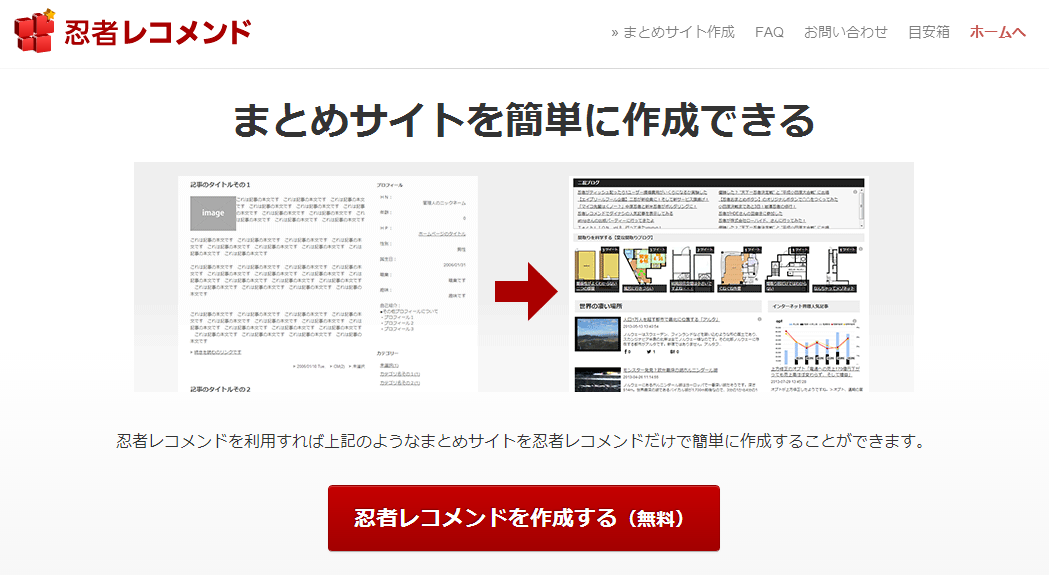
2) 表示させたい記事のあるブログのURL(TOPのURLです)または、フィードの
URLを入力(コピペ)します。
このとき、[追加]ボタンで、複数のサイトのURLを追加することもできます。
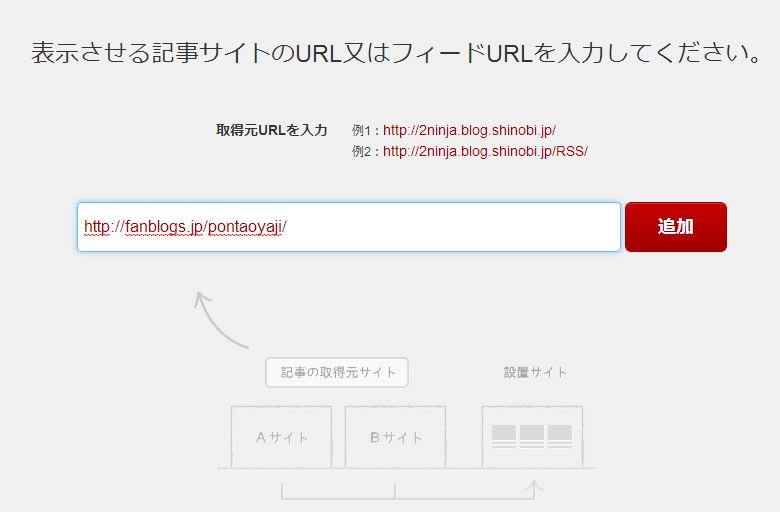
3) [このURLでつくる]ボタンを押します。
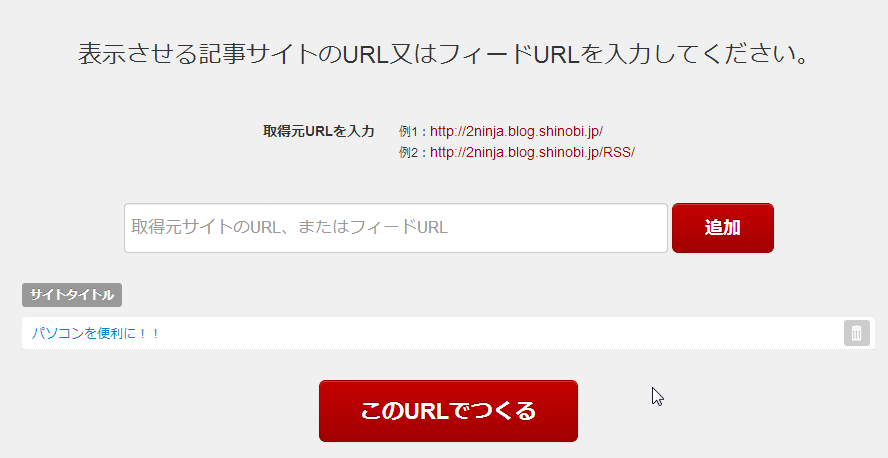
4) 下の方にタグが表示されるので、[コードをコピー]ボタンを押して、コピーします。
(ボタンの反応が少し鈍いかも)
コピーしたコードは、記事下に表示されるようにHTMLに挿入したり、サイドバーの
自由形式で設置できるところ(ブログサービスによって名前が違います)に
貼り付けます。
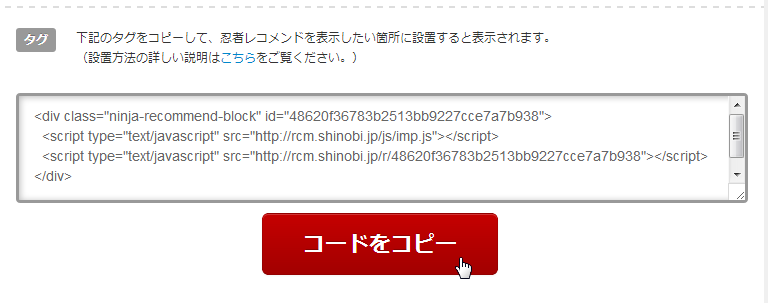
このブログにも設置してみました。
しかし、残念ながら、ファンブログでは画像の表示ができないようです。
なので、画像無しのタイプにしてみましたが、まあこれでも十分に役立ちますね。
↓ こんな感じになります。
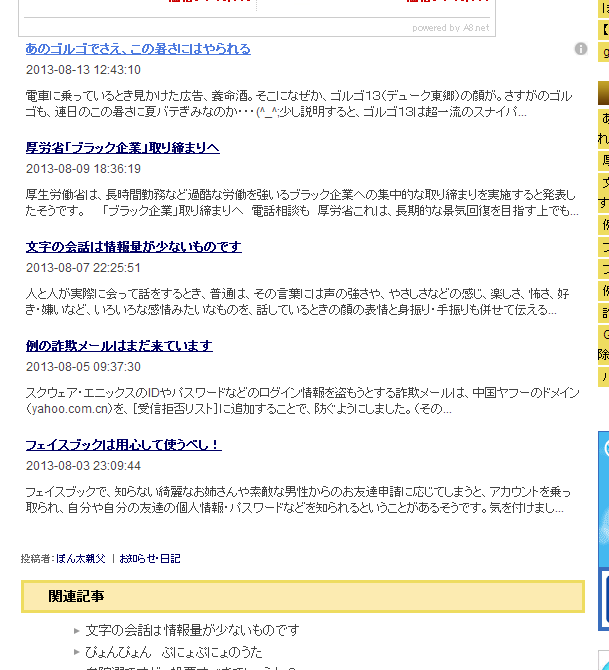
↑ これは記事下に表示した例です。
その後、サイドバーの「こんな記事も書いてます」のところに移動しました。
ランダムで3記事表示するように設定、色はダサイですが、私のセンスではこんな
もんでしょう(^^ゞ
試しに、FC2ブログで設置してみましたが、こちらでは記事内で使用した画像が
バッチリ表示されました。
設置方法は比較的簡単だと思います。
いろいろ設定を試してみると、面白いと思います。
みかんの部屋さんでも、この忍者レコメンドを設置されています。
しかも、かなりセンスのいいカスタマイズをされていて、とても参考になりますよ。
「画像付きの人気記事ブログパーツが簡単に作成できる」というもので、無料で
利用できます。
少し使ってみるまでは、説明を見ても、正直なところ、何をするツールなのか
よく分りませんでした(^_^;
レコメンドの意味は、勧めること、推薦すること、だそうです。
少し使ってみたあとで、自分なりに何のツールか説明してみると・・・
自分のブログに設置して、自分のこれまでの記事のいくつかをオススメ記事として
表示するものです。
記事のタイトルだけでなく画像や記事の最初の数行を表示できるので、訪問者の
目にとまりやすいと思います。
表示する記事の数を変えたり、表示順をツイート数やいいね!の数、単に更新順に
したり、画像の有無など、いろいろカスタマイズできるようになっています。
表示順をカスタマイズできるので、最近の記事として表示したり、ツイート数や
いいね!の数で設定して、人気の記事として表示したりできます。
設置場所は、記事下やサイドバーの好みの場所に設置できます。
応用として、自分の別のブログにコードを貼ってみたり、友達のブログや好きなブログ
を自分のブログで紹介するというような使い方もできそうです。
忍者レコメンドの設置方法
忍者ツールズのユーザーじゃない人は、最初に新規ユーザー登録(無料)をします。
(忍者ツールズには有料のサービスもあります)
1) ユーザー登録が済んだ人、すでに登録済の人は、「忍者レコメンド」の
[忍者レコメンドを作成する(無料)]ボタンを押します。
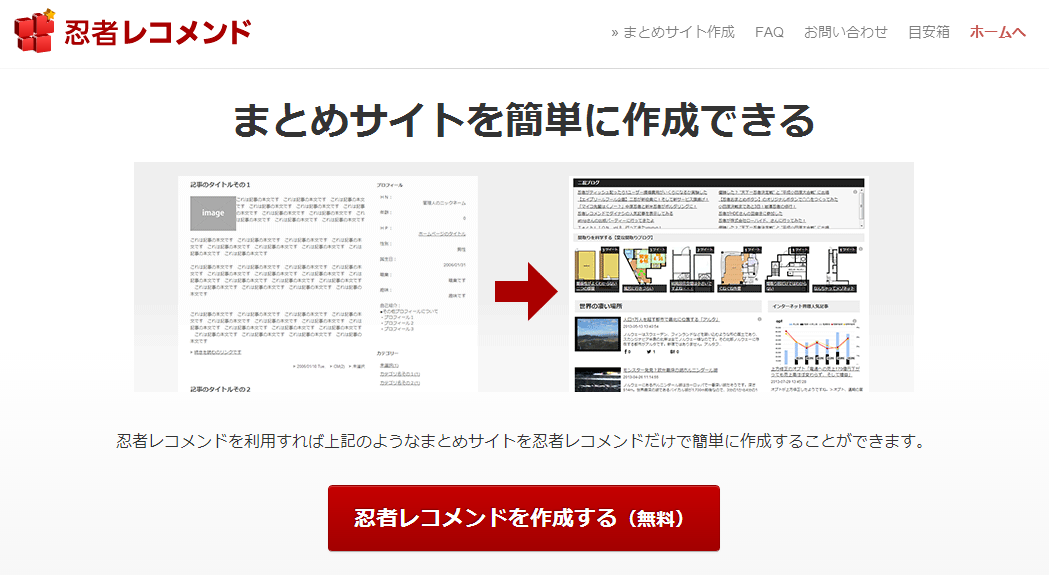
2) 表示させたい記事のあるブログのURL(TOPのURLです)または、フィードの
URLを入力(コピペ)します。
このとき、[追加]ボタンで、複数のサイトのURLを追加することもできます。
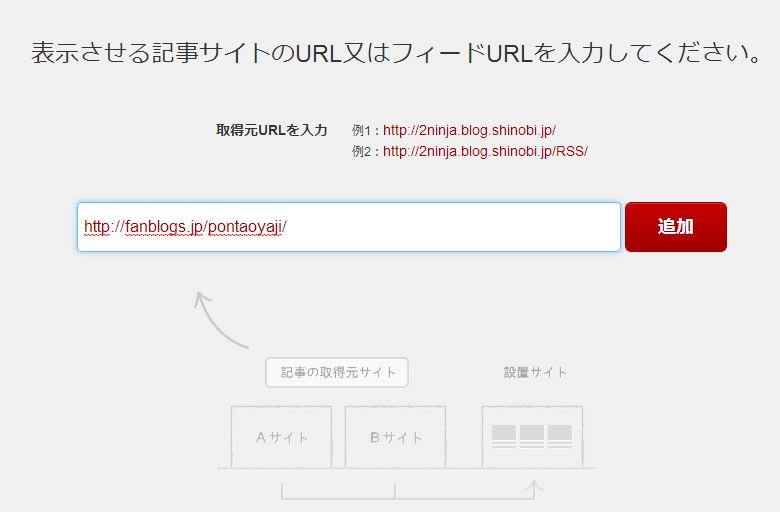
3) [このURLでつくる]ボタンを押します。
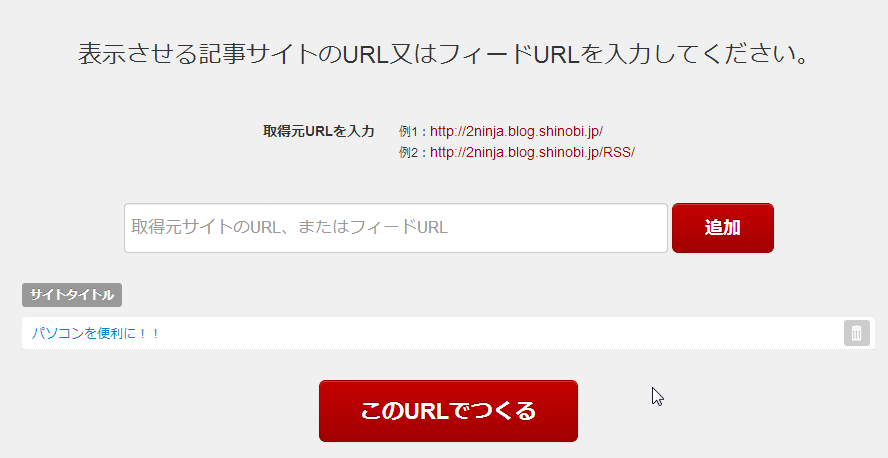
4) 下の方にタグが表示されるので、[コードをコピー]ボタンを押して、コピーします。
(ボタンの反応が少し鈍いかも)
コピーしたコードは、記事下に表示されるようにHTMLに挿入したり、サイドバーの
自由形式で設置できるところ(ブログサービスによって名前が違います)に
貼り付けます。
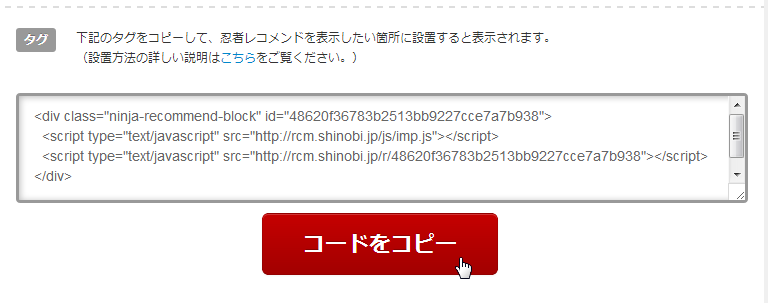
このブログにも設置してみました。
しかし、残念ながら、ファンブログでは画像の表示ができないようです。
なので、画像無しのタイプにしてみましたが、まあこれでも十分に役立ちますね。
↓ こんな感じになります。
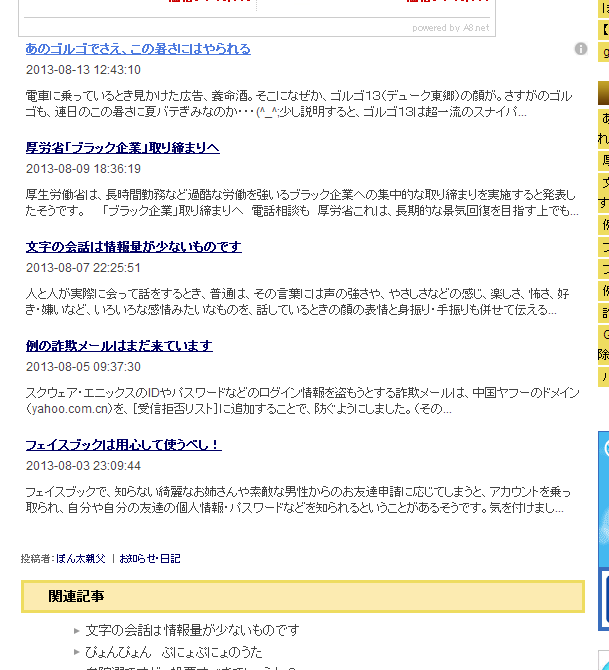
↑ これは記事下に表示した例です。
その後、サイドバーの「こんな記事も書いてます」のところに移動しました。
ランダムで3記事表示するように設定、色はダサイですが、私のセンスではこんな
もんでしょう(^^ゞ
試しに、FC2ブログで設置してみましたが、こちらでは記事内で使用した画像が
バッチリ表示されました。
設置方法は比較的簡単だと思います。
いろいろ設定を試してみると、面白いと思います。
みかんの部屋さんでも、この忍者レコメンドを設置されています。
しかも、かなりセンスのいいカスタマイズをされていて、とても参考になりますよ。
この記事へのコメント
コメントを書く
この記事へのトラックバックURL
https://fanblogs.jp/tb/1129010
※ブログオーナーが承認したトラックバックのみ表示されます。
※言及リンクのないトラックバックは受信されません。
この記事へのトラックバック
